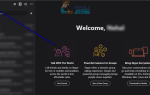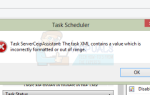Ошибка 0x80004005 является неопределенные ошибка, которая может появиться в огромном количестве сценариев. Ошибка указывает на то, что некоторые дополнительные компоненты, которые необходимы ОС для включения дополнительных функций для отладки, не устанавливаются автоматически. Вы можете получить его при попытке установить Bash, вы можете получить его, когда хотите включить режим разработчика и установить его, потому что нет определенной причины, которая может быть причиной этой проблемы. Это не оставит ваше устройство бесполезным, однако, если вам нужны опции разработчика или Bash, это может быть нарушителем.
Тем не менее, для вышеупомянутых проблем, особенно если вы получаете эту ошибку при попытке установить режим разработчика, есть несколько решений, о которых было сообщено, что они работают, и вы можете продолжить использовать ваше устройство впоследствии.
Способ 1: установить режим разработчика вручную
Это самый простой из двух шагов, и он вручную устанавливает Режим разработчика на ваше устройство, после чего вы можете продолжить использовать функции. Первый шаг — открыть настройки приложение, нажав Windows клавиша на клавиатуре и набор текста настройки, затем нажмите на результат.
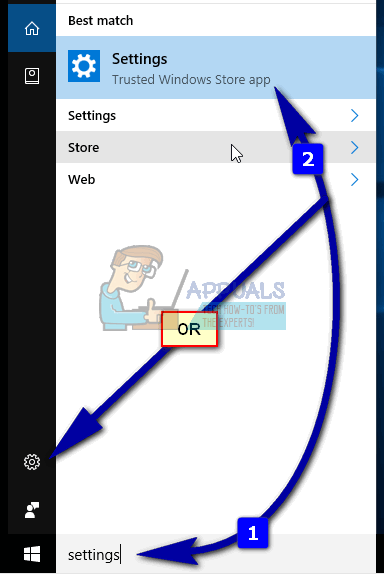
Оказавшись внутри, найдите и откройте Программы функции
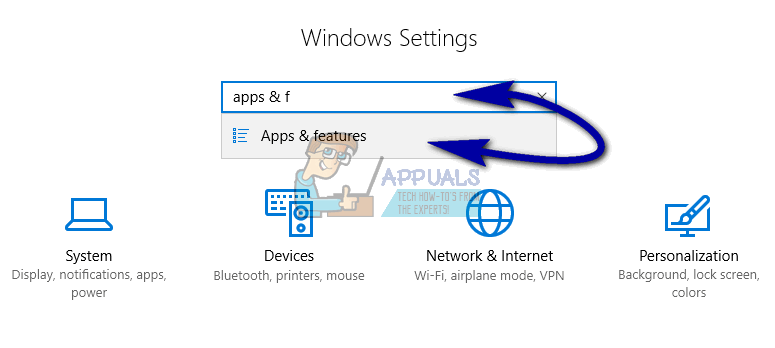
и выбрать Управление дополнительными функциями на вершине.
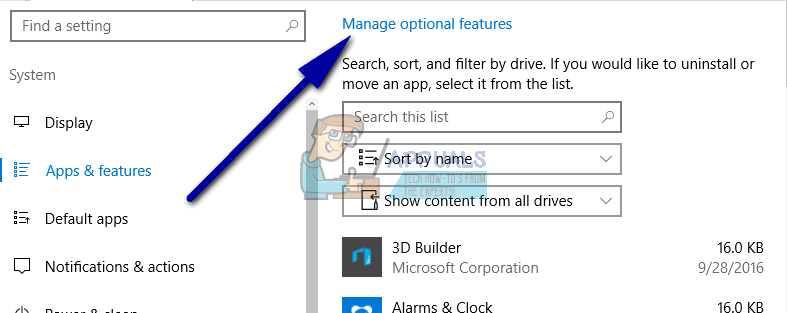
Нажмите на Добавить функцию, и выберите Режим разработчика Windows пакет. Установите его и перезагрузите компьютер.
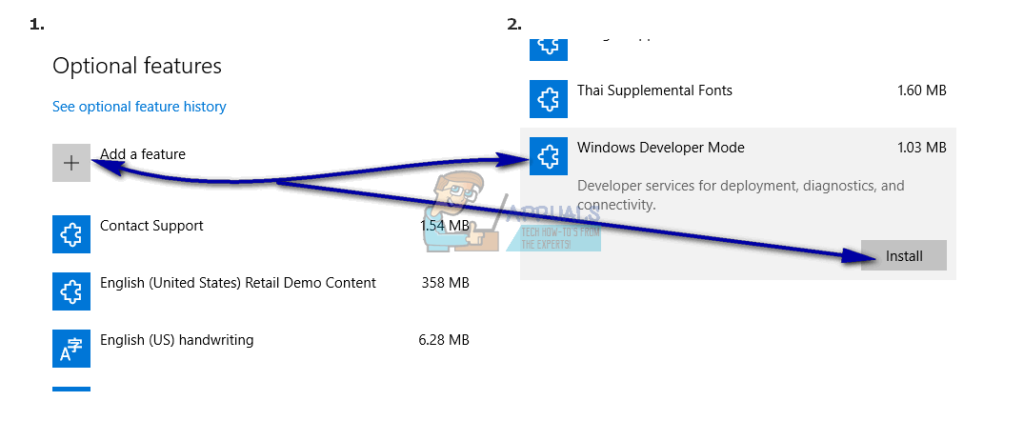
Когда вы закончите с этим, запустите Повышенная командная строка нажав одновременно Windows а также Икс на клавиатуре и выбрав Командная строка (администратор) из меню.
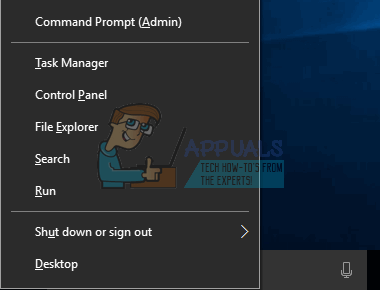
Оказавшись внутри, вы должны выполнить следующую команду:
sc config debugregsvc start = auto
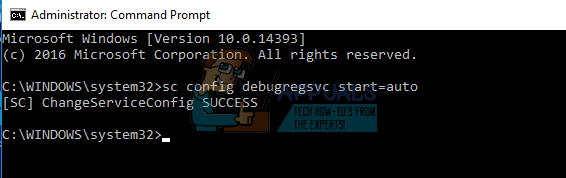
Когда команда будет выполнена, вернитесь к Для разработчиков страницы, нажав Windows клавиша на клавиатуре и набор текста Для разработчиков. Код ошибки все еще может быть там, но теперь вы можете включить функции, которые вам нужны.
Способ 2: отключить раздел реестра UseWUServer
Это второй способ решения этой проблемы, и вы должны быть осторожны, поскольку неправильные действия в реестре могут привести к необратимому повреждению вашей операционной системы. Следуйте инструкциям слово за словом и не пропускайте шаги, чтобы решить эту проблему, не создавая другую.
Первое, что вы должны сделать, это открыть Бежать диалоговое окно нажатием одновременно Windows а также р на вашей клавиатуре. В поле введите regedit.exe и нажмите в порядке, или же Войти на вашей клавиатуре.
Теперь вы должны быть в Редактор реестра. Оказавшись внутри, используйте левую панель навигации, чтобы перейти к следующей клавише:
HKEY_LOCAL_MACHINE \ SOFTWARE \ Policies \ Microsoft \ Windows \ WindowsUpdate \ AU
ПРИМЕЧАНИЕ. Перед редактированием щелкните правой кнопкой родительскую папку и выберите «Экспорт», чтобы создать резервную копию ключей, которые вы будете редактировать.
Внутри папки отредактируйте UseWUServer и установите его значение 0, или удалить весь AU папка.
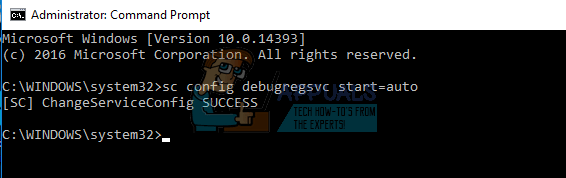
Это нужно сделать через 10-15 минут, если вы хотите ускорить процесс, вы можете открыть Повышенная командная строка (как описано в предыдущем методе) и используйте следующие команды, нажав Войти после каждого его выполнения:
чистая остановка wuauserv
стоповые биты
чистая остановка cryptsvc
чистый старт wuauserv
стоповые биты
чистая остановка cryptsvc
После этого закройте командную строку, и когда процесс будет завершен, вам больше не придется сталкиваться с этой проблемой.
В то время как некоторые люди могут не беспокоиться об этой проблеме, некоторые другие обнаружат, что она мешает многим вещам на их компьютере. Если вы один из них, следуйте методам, описанным ранее, и вы должны избавиться от них в кратчайшие сроки.